Jak učinit tísňové volání na iPhone

Existuje nouzová situace a musíte požádat o pomoc pomocí uzamčeného iPhone někoho jiného. Nebo je třeba zavolat na pomoc pomocí vlastního iPhone, ale je mimo dosah nebo nemůžete vytočit číslo. IPhone je vybaven tak, aby pomohl za obě tyto okolnosti tím, že poskytne klávesnici pro naléhavé použití a schopnost tísňového volání s Siri (za předpokladu, že je zapnutá a připravena k použití hands-free). když voláte o pomoc pomocí mobilního telefonu, budete možná muset poskytnout další informace o vaší poloze, protože sledování polohy pro záchranné služby není tak robustní, jak by mělo být.
Jak provést nouzové volání pomocí klávesnice
Telefony iPhone vždy obsahovaly možnost přístupu k klávesnici, kterou můžete použít v případě nouze, a to i v případě, že je telefon zamčený přístupovým kódem. Chcete-li uvítací obrazovku přemístit, přejděte pryč vpravo a vlevo dole klepněte na tlačítko "Nouzové volání".
Pomocí klávesnice, která se zobrazí, můžete vytočit číslo tísňového volání pro kteroukoli zemi, ve které se nacházíte. "Text v horní části klávesnice se dokonce změní a zobrazí se slova" Tísňová volání "ve více jazycích.
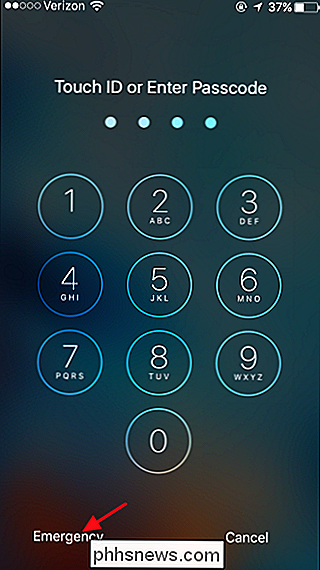
Všimněte si, že jako bezpečnostní opatření můžete tuto klávesnici používat pouze pro tísňová volání. Pokud se pokoušíte zavolat další čísla, nebude to fungovat a text v horní části se změní tak, aby se přečítalo pouze na "Tísňová volání".
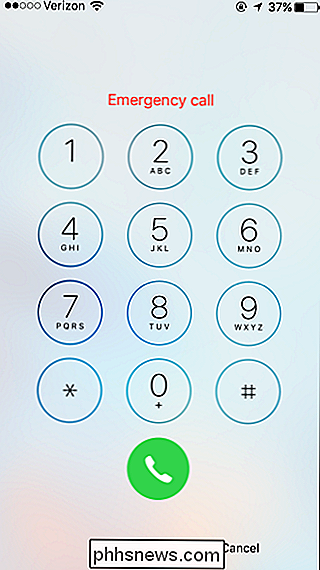
Jak uskutečnit tísňové volání pomocí Siri
Tísňová volání lze také umístit pomocí Siri. Za předpokladu, že iPhone má Siri na uzamčenou obrazovku, můžete ji použít k uskutečnění hovorů v telefonu, když je uzamčen. A pokud má telefon Siri připravený pracovat hands-free, můžete zahájit hovor pouze tím, že řekne "Hey Siri", což je obzvláště užitečné, pokud nemůžete dosáhnout telefonu nebo nemáte možnost vytočit telefonní číslo.
Aktivujte Siri stisknutím a podržením tlačítka Home nebo vyprávěním "Hey Siri". Jakmile Siri naslouchá, můžete vydat řadu různých příkazů. Všimněte si, že místo volby "Volat" můžete nahradit "Volat" nebo "Telefon" některou z následujících možností:
"Volat 911"
- : 911 je číslo tísňového volání pro Spojené státy. číslo služby tísňového volání pro jakoukoli zemi, ve které se nacházíte. V některých zemích, i když říkáte "911", Siri najde správné číslo záchranné služby a použije to. "Zavolejte na nouzové služby"
- : Siri zavolá správné číslo pro kteroukoli zemi, ve které se nacházíte. "Zavolejte policii" nebo "Zavolejte Policajti "
- : Siri zavolá číslo pravidelné tísňové služby pro zemi, ve které se nacházíte, když používáte tyto příkazy. " Zavolejte požární službu "
- : Siri zavolá na číslo "" Zavolejte na ambulanci "
- : Siri bude volat číslo pravidelné záchranné služby pro zemi, v níž jste, když použijete tento příkaz Když vydáte příkaz, Siri okamžitě zavolá bez jakéhokoli potvrzení. Hovor můžete zrušit do pěti sekund, ale můžete zrušit pouze klepnutím na tlačítko Zrušit. Nelze zrušit hlas.
Volání po tísňových službách na iPhone je poměrně jednoduché, i když je telefon zamčený. Doufejme, že tyto funkce nikdy nemusíte využívat, ale je to dobrá informace jen pro případ.


Zablokování adaptivního jasu v systému Windows k odstranění problémů s tmavou obrazovkou
Pokud jste právě nainstalovali systém Windows 8 nebo Windows 10 do notebooku a obrazovka nezůstane na úrovni jasu, kterou chcete, je to pravděpodobně protože funkce adaptivního jasu nefunguje správně ve vašem systému. Zde je návod, jak ji deaktivovat. Přirozeně by bylo nejlepší mít tuto funkci vlastně fungovat, takže můžete aktualizovat své ovladače.

Jak nastavit celoplošný zvuk v levém s Google Chromecastem
Celoplošné audio řešení jsou drahé a často obtížně nastavitelné. Dnes vás budeme odnést z domácího audiosystému do celopodnikového audiosystému v podstatě minut s Google Chromecast Audio. SOUVISEJÍCÍ: Jak nastavit nový reproduktor Sonos Nastavení reprosoustav, které hrají stejnou hudbu v celém domě, se obvykle pohybují od velmi drahých až po opravdu drahé.



